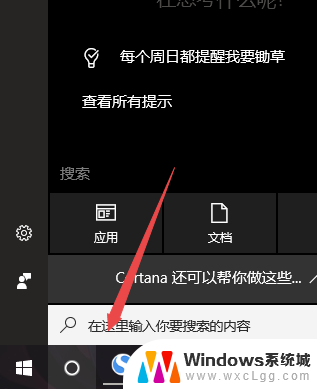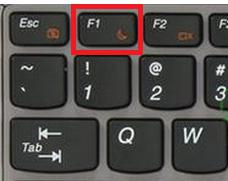笔记本电脑的fn键如何取消 笔记本键盘fn键锁定怎么解锁
现代笔记本电脑已成为人们生活、工作中不可或缺的重要工具,而其中的功能键也扮演着至关重要的角色,有时候我们可能会遇到一些问题,比如按下了笔记本电脑上的Fn键却无法取消其锁定状态,这无疑会给我们的使用带来一些困扰。如何解决这个问题呢?本文将为您介绍如何取消笔记本电脑上的Fn键锁定,让您的使用体验更加顺畅。
操作方法:

1.笔记本fn键的取消,一般在控制面板里打开键盘修改为传统即可。首先,是打开控制面板,将查看方式:类别设置为小图标,点击“键盘”。其次,是在“键盘属性”窗口。切换到“thinkpad f1-f12键”选项卡,更改为“f1-f12键”设为“传统”,点击“确定”即可。
2.笔记本fn键的取消,还可以进入bios界面设置关闭功能键。首先,是进入控制面板:选择常规-高级启动 点立即重启。其次,是选择:疑难解答,选择:高级选项,选择:UEFI固件设置。第三步,是点击:重启。第四,重启之后系统自动进入bios界面。在这个界面可以看到有information、configuration、security、boot、exit五个菜单,我们进入第二个菜单(按键盘“→”进入)。第五,按键盘“↓”选择hotkey mode(译为:热键模式),再按回车。第六,在出现的界面中选择:disab led ,然后按fn+f10保存退出
3.在进入的bios界面设置关闭功能键,也就是取消笔记本fn键。首先,要按tab翻页,找到setup回车进入bois。其次,是开机时进入bios后找到config界面。第三,是在config中找到keyboard/mouse。第四,选中keyboard/mouse后。回车找到该死的legacy,这样在change to "f1-f12 keys中关闭就可以了。要注意,最后一定要记得保存的时候按Fn+F10,然后重启电脑即可。
以上是关于如何取消笔记本电脑上的fn键的全部内容,如果您遇到这种情况,可以按照以上小编提供的方法解决,希望这对大家有所帮助。